© PixieMe/Shutterstock.com
當您在 YouTube 上關注推薦視頻的痕跡時,您可能會發現一個有趣的視頻來分享或保存以供日後觀看。無論是通過網站還是應用程序訪問 YouTube,複製 YouTube 鏈接都可能很棘手。值得慶幸的是,這個過程並非不可能。如果您想複製 YouTube 鏈接並將其分享或粘貼到其他地方,請按照以下步驟操作。
#1:通過瀏覽器複製 YouTube 鏈接
如果您通過瀏覽器使用 YouTube在瀏覽器中,您可以通過地址欄或先打開視頻來複製 YouTube 視頻鏈接。以下是每種方法要遵循的步驟。
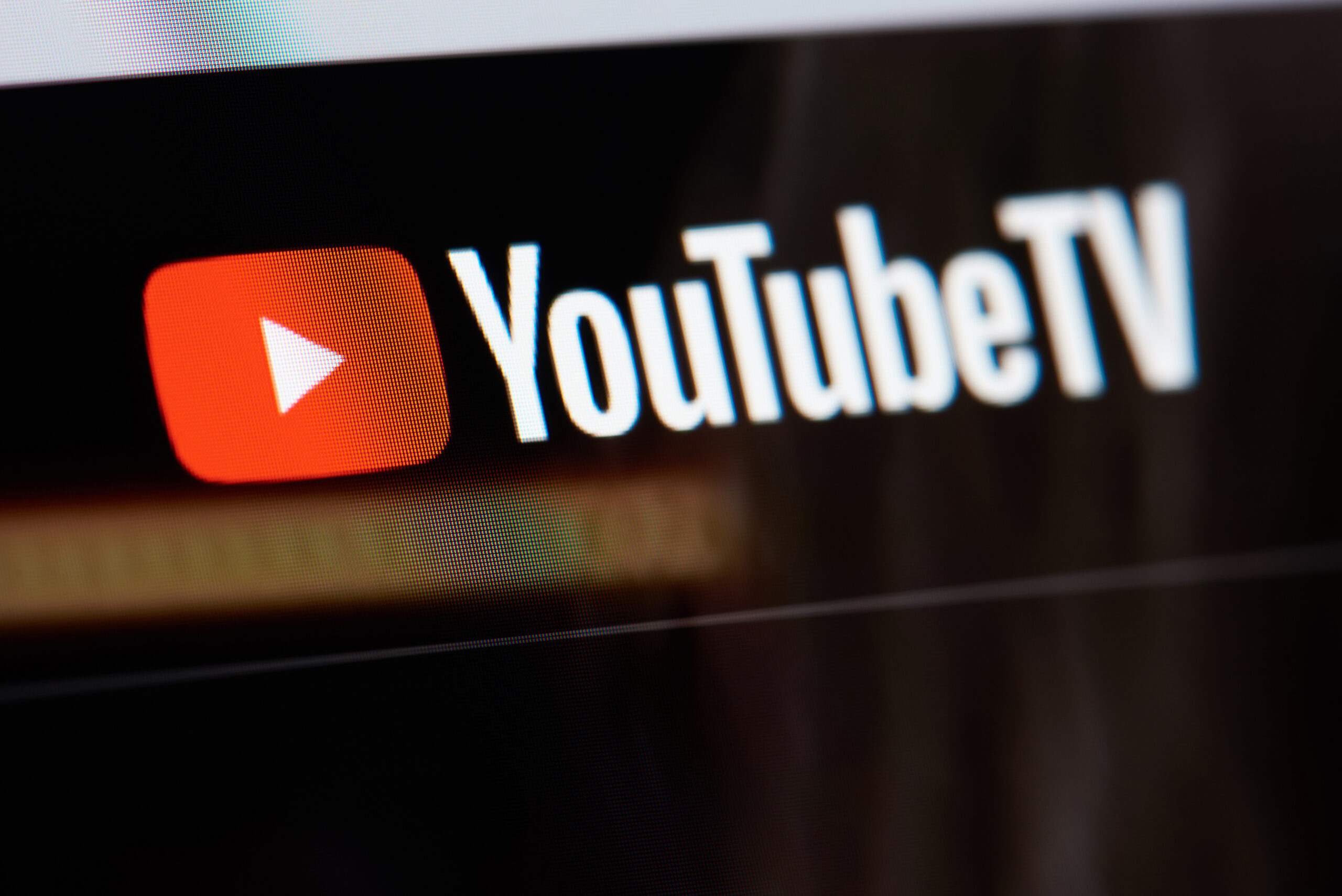
方法1:播放視頻後復制鏈接
第一步:登錄YouTube
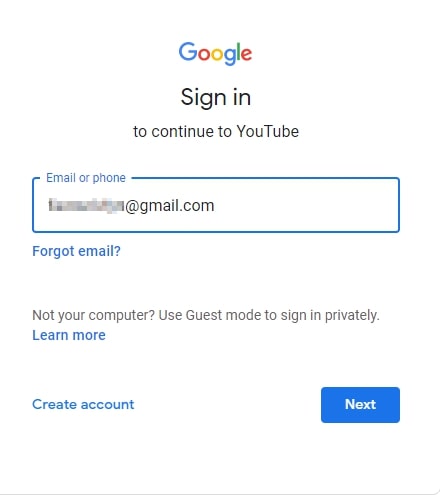 使用您的 Google 帳戶詳細信息登錄。
使用您的 Google 帳戶詳細信息登錄。
打開瀏覽器並蒐索 www.youtube.com。輸入您的 Google 帳戶詳細信息以登錄並繼續。此外,如果您已經在該計算機上登錄,則可以直接轉到您的 YouTube 主頁。
第 2 步:找到視頻
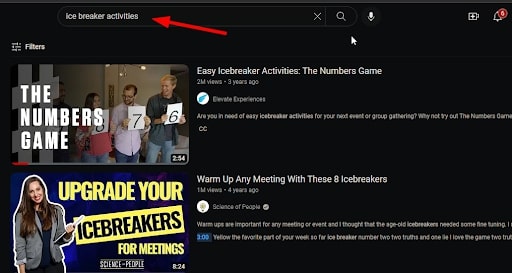 搜索視頻。
搜索視頻。
在搜索欄中,輸入您要復制其鏈接的視頻的名稱,然後按回車鍵進行搜索。滾動瀏覽結果以獲取您要查找的視頻。如果它不在結果中,請嘗試使用與該視頻相關的另一個關鍵字再次搜索。如果您之前打開過視頻,也可以在歷史記錄中查找該視頻。
第三步:複製鏈接
 單擊複製。
單擊複製。
單擊要復制其鏈接的視頻。在播放時,向下滾動到視頻下方的選項,然後單擊共享。在共享下,視頻鏈接會在一個字段中打開。單擊複製,視頻鏈接現在已復製到剪貼板。檢查剪貼板歷史記錄以確認該鏈接在您的剪貼板上。
在 Windows 計算機上使用鍵盤組合 Windows 鍵 + V,在 Mac 計算機上使用 Shift + Command + V。否則,將復制的鏈接粘貼到您要共享或保存它的新位置。
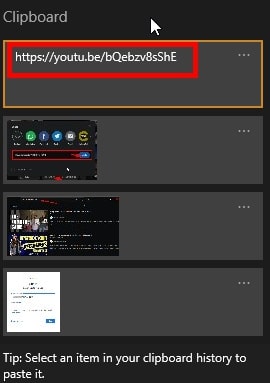 鏈接被複製到剪貼板。
鏈接被複製到剪貼板。
方法二:通過地址欄複製鏈接
第一步:打開要復制鏈接的視頻
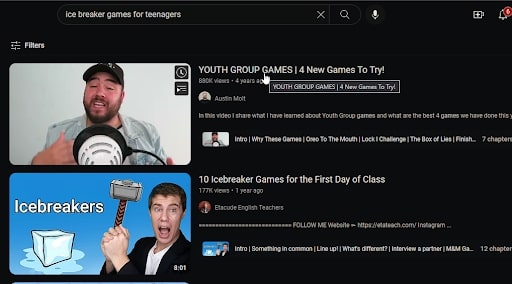 點擊要打開的視頻。
點擊要打開的視頻。
打開 YouTube 並蒐索您要復制其鏈接的視頻。找到視頻後,點擊播放。
第 2 步:複製鏈接
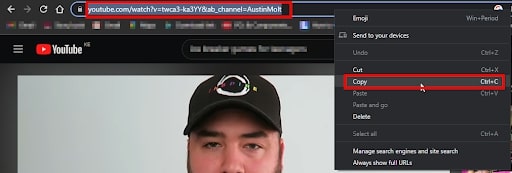 右鍵單擊並選擇複製。
右鍵單擊並選擇複製。
播放視頻時,單擊地址欄選擇鏈接,然後右鍵單擊並選擇複製。或者,使用鍵盤快捷鍵 F6 選擇地址欄,然後使用 Ctrl +C 或 Command-C 複製鏈接。
#2。從 Android 手機複製 YouTube 鏈接
您可以使用 Android 手機上的 YouTube 應用程序複製 YouTube 視頻網址。以下是您遵循的步驟:
第 1 步:打開您要復制的視頻
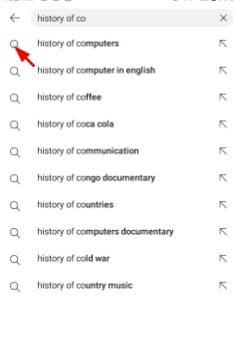 鍵入搜索欄。
鍵入搜索欄。
在您的安卓設備上打開 YouTube 應用,然後在搜索欄中輸入與您要查找的視頻相關的關鍵字。點擊搜索圖標以獲取結果。
第 2 步:播放視頻
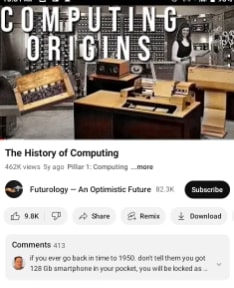 點擊視頻播放。
點擊視頻播放。
滾動瀏覽搜索結果並單擊您要復制其鏈接的視頻。視頻將開始在屏幕頂部播放。
第三步:複製鏈接
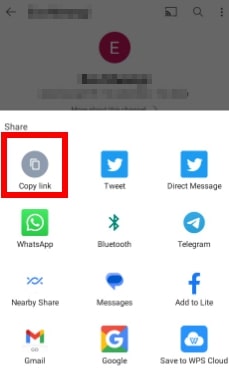 點擊複製鏈接。
點擊複製鏈接。
播放視頻時,向下滾動到評論前的選項,然後點擊分享。在分享下,您會看到分享視頻的方式列表。選擇複製鏈接以將視頻鏈接獲取到剪貼板。您可以通過長按要粘貼的空間並單擊粘貼將其粘貼到另一個位置。
#3.在 iPhone 或 iPad 上複製 YouTube 鏈接
您可以使用 YouTube 應用在 iOS 設備上複製 YouTube 鏈接。如果您沒有該應用程序,請從 Apple Store 下載它,然後按照以下步驟複製視頻鏈接。
第一步:打開視頻
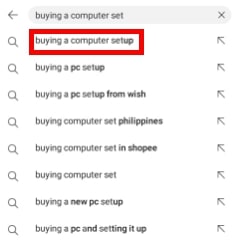 搜索視頻。
搜索視頻。
點擊 YouTube 應用程序將其打開,然後使用您的 Google 帳戶的電子郵件地址和密碼登錄以繼續您的帳戶。輸入您要查找的視頻的名稱,然後點擊搜索圖標以獲取它。
第 2 步:播放視頻
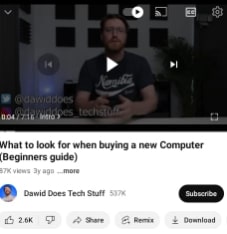 點擊視頻開始播放。
點擊視頻開始播放。
找到要分享的視頻後,點擊開始播放。
第 3 步:複製鏈接
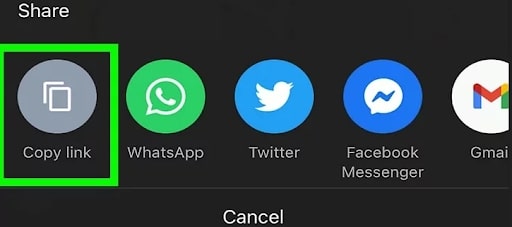 選擇複製鏈接。
選擇複製鏈接。
向下滾動到視頻下方的選項並選擇分享。在共享下,選擇列表中第一個的複制鏈接。該鏈接會復製到剪貼板,您可以將其粘貼到文檔或其他應用程序中進行共享。
#4。將 YouTube 視頻鏈接複製到特定部分
複製視頻鏈接時,鏈接將從視頻開頭打開。但是,可以復制從視頻的特定部分打開的視頻鏈接。遺憾的是,此選項只能通過 YouTube 網站使用,而不能通過應用程序使用。按著這些次序。
第 1 步:打開您要分享其鏈接的視頻
 搜索 YouTube 視頻。
搜索 YouTube 視頻。
登錄 YouTube 並蒐索您要分享的視頻。在搜索結果中單擊它以播放它。
第二步:複製鏈接
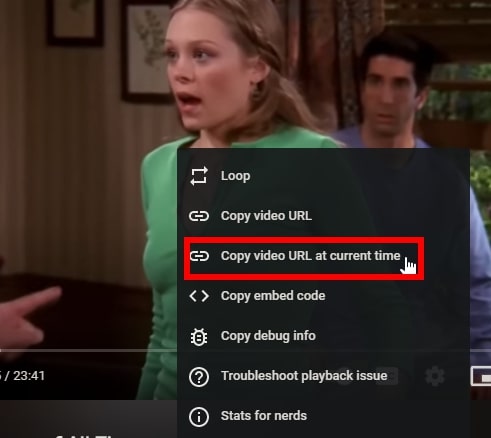 選擇複製當前時間的視頻網址。
選擇複製當前時間的視頻網址。
在您希望鏈接開始的位置暫停視頻。右鍵單擊視頻並選擇複製當前時間的視頻 URL。該鏈接被複製到您的剪貼板,當其他人打開它時,它將從復制的位置開始播放。
您還可以通過單擊視頻下方的共享選項來複製具有特定起點的鏈接,然後選中共享旁邊的框(單擊共享的時間)。單擊 URL 旁邊的複制。
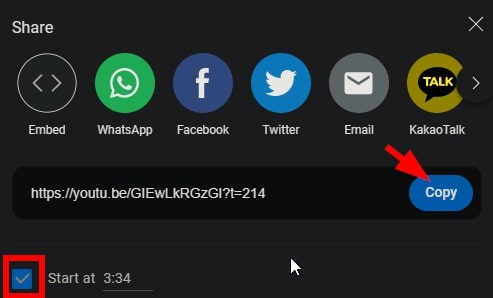 選中復選框並點擊複製。
選中復選框並點擊複製。
#4。將鏈接複製到 YouTube 頻道
有時,您可能需要復制整個頻道的鏈接,而不僅僅是單個視頻,尤其是當您需要與其他人共享您的 YouTube 頻道時。以下是要遵循的步驟。
方法 1:在計算機上複製指向 YouTube 頻道的鏈接
第 1 步:登錄您的 YouTube 頻道
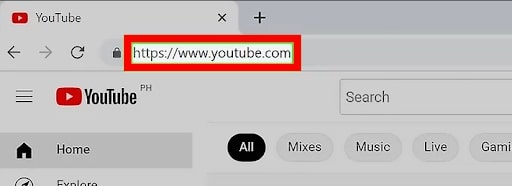 登錄您的YouTube 頻道。
登錄您的YouTube 頻道。
打開瀏覽器並蒐索 www.youtube.com。使用您為頻道創建的 Google 帳戶的電子郵件地址和密碼登錄。
第 2 步:打開 YouTube 工作室
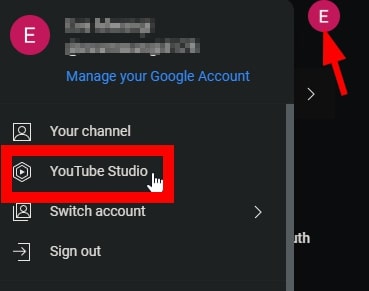 選擇 YouTube Studio。
選擇 YouTube Studio。
點擊右上角的個人資料圖標,然後在其下選擇 YouTube 工作室。
第 3 步:選擇自定義
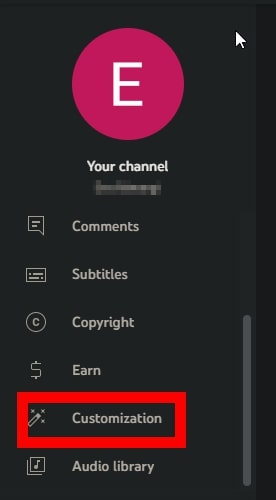 單擊自定義。
單擊自定義。
打開 YouTube 工作室後,您會打開一個包含頻道信息的新鏈接。在左側邊欄菜單的選項中向下滾動,然後單擊自定義。
第 4 步:找到頻道鏈接
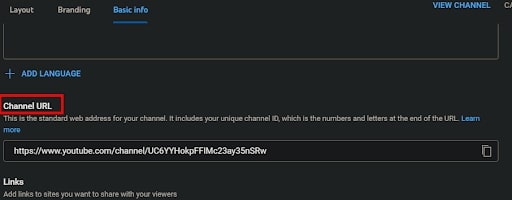 向下滾動到頻道 URL。
向下滾動到頻道 URL。
在自定義下,轉到基本信息,這是第三個選項卡。向下滾動,直到您看到頻道 URL。
第 5 步:複製鏈接
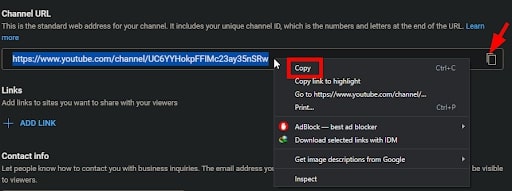 右鍵單擊並選擇複製,或單擊複製圖標。
右鍵單擊並選擇複製,或單擊複製圖標。
在頻道 URL 下,有一個字段包含指向您的頻道的鏈接。通過拖動光標選擇鏈接,然後右鍵單擊並選擇複製。或者,單擊頻道鏈接右側的複製圖標。複製圖標由兩個相互堆疊的矩形顯示。
方法二:在手機上複製 YouTube 頻道鏈接
您也可以通過 YouTube 應用程序將鏈接複製到您的 YouTube 頻道。該過程與 iPhone 或 Android 設備相同。以下是步驟:
第 1 步:打開您的 YouTube 頻道
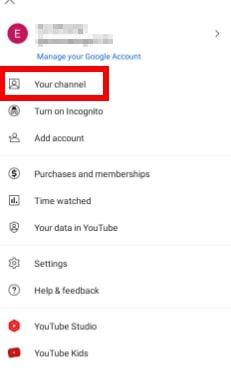 選擇您的頻道。
選擇您的頻道。
點擊您手機上的 YouTube 應用,然後在您的頻道下方輸入您的 Google 帳戶詳細信息。單擊您的個人資料照片,然後選擇您的頻道。這會將您帶到頻道的主頁。
第二步:找到鏈接。
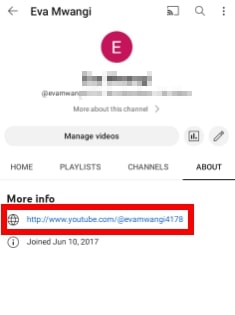 在更多信息下找到鏈接。
在更多信息下找到鏈接。
在您頻道的主頁上,您會看到有關頻道的信息,例如視頻數量和訂閱者數量。在那之下,您有更多信息和頻道的 URL。
第 3 步:複製鏈接
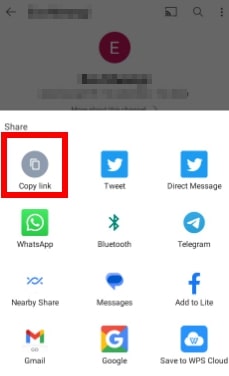 選擇複製鏈接。
選擇複製鏈接。
在更多信息下長按您頻道的鏈接,這將提示一個包含共享選項的新屏幕。單擊複製鏈接,這是列表中的第一個選項。您已經復制了頻道的鏈接,可以將其粘貼到其他地方以保存或共享。
結論
從 YouTube 上的視頻或頻道複製鏈接可以讓您分享視頻或在文檔中提及它。幸運的是,無論您使用的是 YouTube 應用程序還是網站,都可以輕鬆做到這一點。您還可以從視頻的特定部分複制鏈接。使用以上信息指導您複製 YouTube 鏈接。
下一步
如何使用照片逐步複製 YouTube 鏈接常見問題解答(常見問題解答)
複製 YouTube 視頻是否違法鏈接?
複製和共享 YouTube 視頻鏈接是合法的。儘管如此,未經原所有者同意,以您的名義復制 YouTube 視頻並將其上傳到您的頻道是違法的。
我發送 YouTube 鏈接的人是否需要 YouTube 帳戶才能看鏈接?
必須沒有 YouTube 帳戶才能觀看 YouTube 鏈接。但是,他們需要登錄帳戶才能保存歷史記錄和播放列表。
共享 YouTube 鏈接安全嗎?
共享 YouTube鏈接是安全的。對發送者或接收者都沒有潛在的傷害。
如果我向他們發送指向 YouTube 視頻的鏈接,他們可以訪問我的 YouTube 搜索歷史記錄嗎?
如果您向他們發送指向 YouTube 視頻的鏈接,則任何人都無法訪問您的 YouTube 搜索歷史記錄。該鏈接將通過他們的帳戶打開。如果他們轉到歷史記錄選項,他們將看到他們帳戶的歷史記錄。
YouTube 視頻所有者可以知道我將鏈接複製到他們的視頻帳戶嗎?
YouTube 不會通知視頻所有者有人復制了他們視頻的鏈接。因此,視頻所有者無法知道您複製了該視頻。